经验直达:
- 怎么使用excel表格的筛选功能
- excel表格如何按行筛选
- 怎么在excel表中单元格设置筛选功能
一、怎么使用excel表格的筛选功能
【excel表格如何按行筛选 怎么使用excel表格的筛选功能】1、筛选对数据的要求:
(1)必须有标题行,即数据区域的第一行为标题
(2)数据区域内不能有空行或空列,个别的空格无所谓 。如果有空行或空列,excel会认为不是同一个数据区域 。
2、筛选时的注意事项:
最好不要在数据区域上选择一个区域 , 除非你确认只对你选择的数据区域进行筛选 。要对整个数据区域进行筛选 , 要么选择整个数据区域 , 要么只选择任意一个单元格(还是这个方法好,只要在任意一个单元格上点一下就行了) 。
3、开始筛选
在数据区域的任意一个单元格上点一下,然后点菜单里的数据
–筛选-自动筛?。?在标题行的每一列后面都会出现一个下拉按钮,点下这个按钮,现在才开始真正筛选 。
(1)升序排列,降序排列 , 把数据区域按这列数据的升序或降序排列呗 。有时候可能要用到 。
(2)全部 。显示全部内容呗 。
(3)前10个,当然是显示前10个 。可以是最大的前10个,也可以是最小的前10个,当然也不是只能10个,1到10个都行 。可以是个数(项)的前10个,也可以是百分比 。说半天,不如您去试一下 。
(4)自定义,这个用的比较多一点 。点开后可以在一个列上设置最多两个条件,两个条件可以用“与”或者“或”连接 。当然也可以在另一个列上设置两个或一个条件 。这两列之间的条件只能用“与”的关系(用高级筛选可以达到列之间条件的“与”或者“或”)
二、excel表格如何按行筛选
1.以下图1的表格为例 。自动筛选只能对某列进行数据筛?。鏐列 。
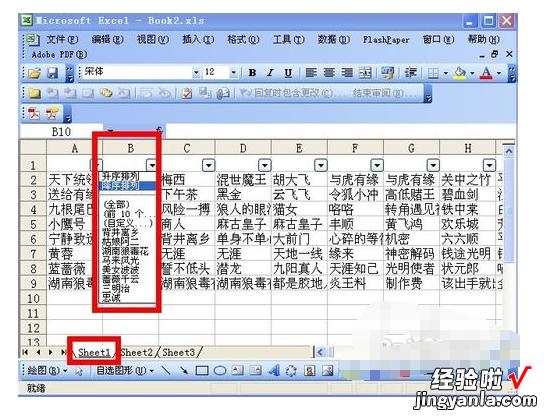
2.而有的时候,用户往往需要的是行筛?。缦峦?所示,对第二行进行筛选 。这个时候,直接用自动筛选,就无能为力了 。

3.解决这个问题的方法很简单:既然软件系统默认自动筛选只针对列,那就想办法把要筛选的行转行成列 , 再对转换后得到的列进行筛选即可 。如下图3所示,先单击A1单元格 , 然后按下ctrl A全选快捷键,再按下ctrl C复制快捷键,复制当前工作表的内容 。
注意,先要选中A1单元格,再进行全选 , 不能随便直接全选,否则下一步操作可能出现选区不对 , 而无法实现粘贴 。

4.接着新建一个空白工作表sheet2,把光标定位在A1单元格,然后右击 , 在弹出的右键菜单里选“选择性粘贴”,接着勾选如下图4所示的两项,然后单击确定按钮,即可把sheet1的内容粘贴过来了 。
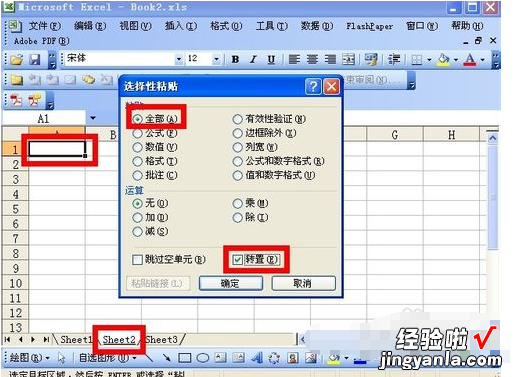
5.接着,就可以筛选啦 。需要注意的是 , sheet1里的第二行,已经变为了sheet2里的B列,如下图5所示,其他行依次类推 。因而 , 在sheet2里做列筛?。?即可实现sheet1里的行筛选 。
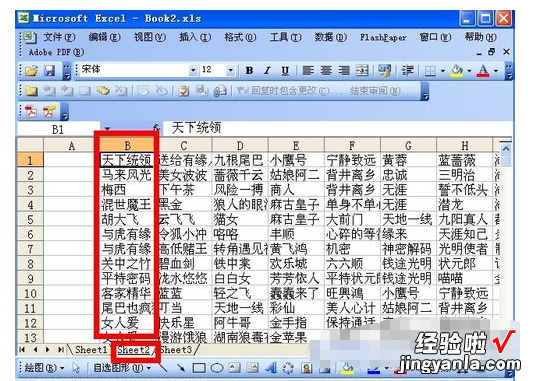
三、怎么在excel表中单元格设置筛选功能
您好,方法
1、打开你想要编辑的Excel表格 。
2、选中原始数据 , 找到菜单栏上面的数据点击 。
3、点击数据后,点击筛选,就会出现原始数据的表头出现下拉箭头 。
4、我们点击下拉箭头 , 可以看到一个“文本筛选” 。
5、找到文本筛选后,可以看到数据都被选中,我们可以取消【全选】状态,手动操作筛选出数据 , 例如:勾选“陈芳”、“张三”这两个人 。
6、勾选好后,点击确定,在表格中只会筛选出这两人的名字,其他的都会自动隐藏了起来,行号处都会显示为蓝色,表示已完成自动筛选 。
7、如果你的数据比复杂 , 可以点击文本筛?。?会出现“小于”、“大于”、“等于”....“包含”之类的选项,我们可以选择具体的选项 。
8、举例来说,我们可以选择【包含】单击 , 会出现一个对话框,我们在包含后面输入一个“陈”字,点击确定,所有包含“陈”都会筛选出来 。
9、我们也可以同时选择两个条件 , 两个条件“同时满足”或者“满足其中一个”在筛选表中为“与”和“或者”,我们选中“或者”,然后在第二个条件下拉框中选择“包含”,输入一个“李”字 。
10、点击确定,所有包含“陈”和“李”字的名字都会被筛选出来 。
